查看win7是不是正版的方法
发布时间:2018-01-21 18:12:11 浏览数: 小编:kunyi
一般我们买回新的电脑,里面都装好了系统,怎么查看自己的电脑装得是不是正版的系统呢?这个问题应该是很多小伙伴都想知道的吧。接下来小编就以win7系统为例,来教一教大家查看自己的电脑是否是正版的方法,一起来学习一下吧。
相关阅读:怎么解决win7系统右下角提示"此Windows副本不是正版"
方法一:查看系统属性
一、在Win7电脑桌面的“计算机”鼠标右键,在弹出的菜单中,点击“属性”,如下图所示。

二、打开电脑系统属性界面后,在右侧底部就可以看到“Windows激活”选项了,下面可以看到Windows已激活、产品ID,另外右侧还可以看到“正版授权”提示,如下图所示。
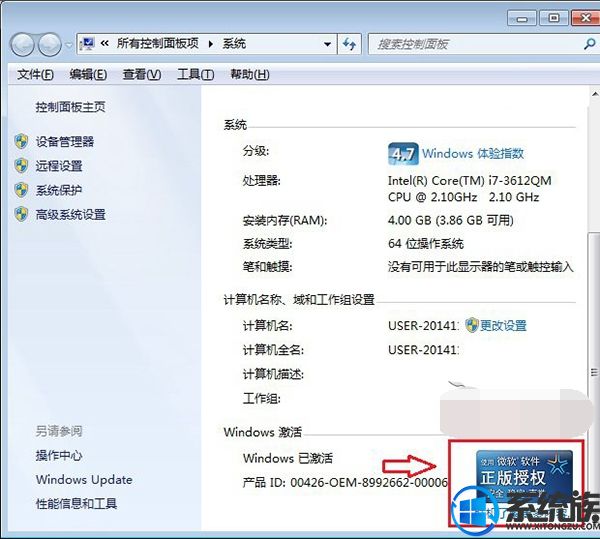
如果可以看到右下角的“正版授权”,则说明系统是正版的。
方法二:使用Windows正版验证工具
如果觉得上面的查看方法还不够放心的话,大家还可以下载微软官方提供的Windows正版验证工具,通过工具可以查询系统是不是正版。
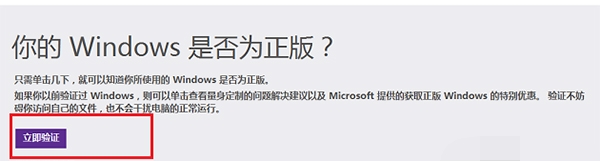
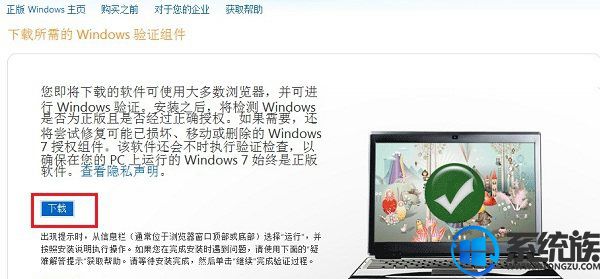
关于查看电脑是否正版的问题就跟大家分享到这里了,更多精彩内容尽在系统族,不要错过了哦。
专题推荐: win7未通过正版验证
上一篇: win7怎么打开iso文件
下一篇: 更改win7系统字体的方法步骤


















